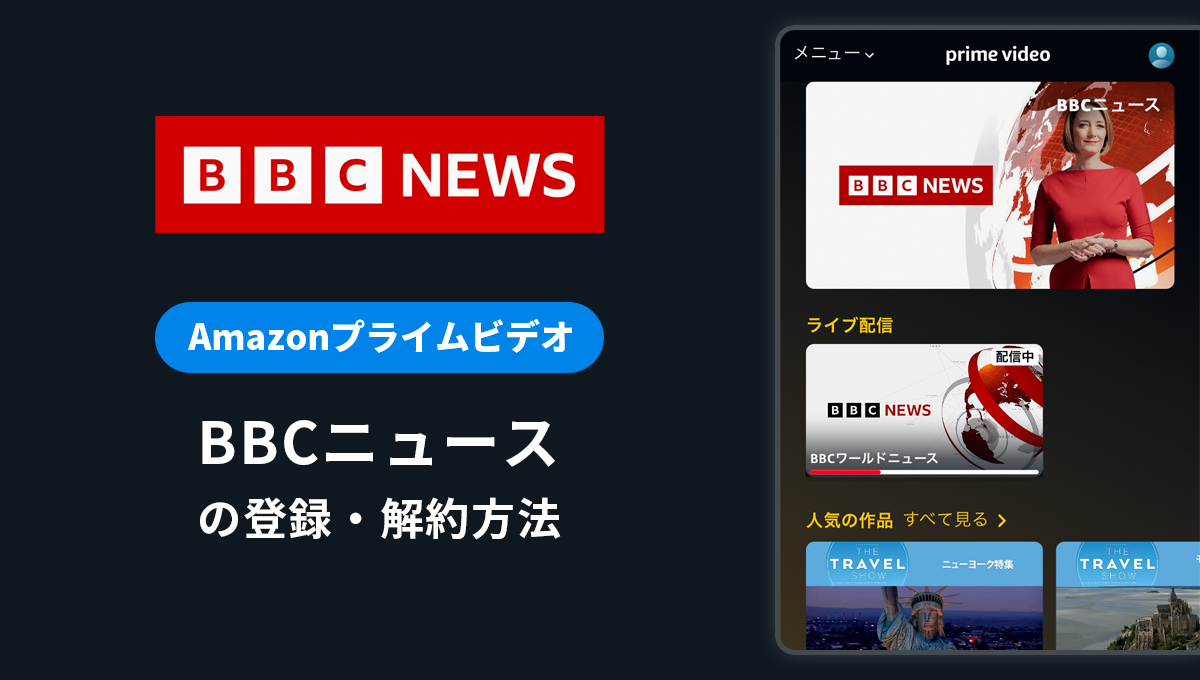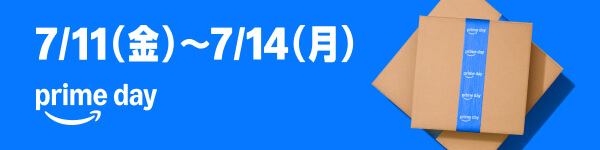Amazonプライムビデオで視聴ができる「BBCニュース」。
「無料体験はできる?」「チャンネルの登録や解約の方法が分からない…」といった声も多く聞かれます。
このページでは、Amazonで視聴ができる「BBCニュース」の料金や無料体験期間、チャンネルの登録・解約方法について詳しく解説していきます。
BBCニュースとは?
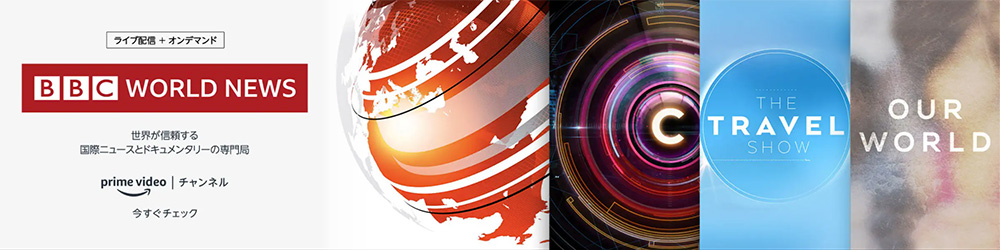
BBCニュースは、Amazonプライム会員向けのサービス「プライムビデオチャンネル」にて提供されている、専門チャンネルです。
イギリスの公共放送BBCの国際ニュースを視聴できます。
BBCニュースを見るには?
BBCニュースは、「Amazonプライム会員」になりチャンネルの登録を行うことで視聴ができるようになります。
- すでにAmazonプライム会員の場合
- Amazonプライム会員ではない場合
上記2つの場合に分けて、視聴までの流れをみていきましょう。
1.すでにAmazonプライム会員の場合
すでにAmazonプライム会員の場合には、BBCニュースのページからチャンネル登録を行うことで視聴を始めることができます。
2.Amazonプライム会員ではない場合
Amazonプライム会員ではない場合には、
- Amazonプライム会員の登録
- BBCニュースのチャンネル登録
を行う必要があります。
Amazonプライム会員は、初回登録の場合には30日間の無料体験が用意されており、月額と年額の2パターンの料金設定があります。
| プラン | 料金 (税込) |
|---|---|
| 月額 | 600円 |
| 年額 | 5,900円 |
以下のページでは、Amazonプライム会員の登録方法について詳しく解説しています。
BBCニュースの料金・無料体験期間

| 料金 (税込) | 月額 792 円 |
|---|---|
| 無料体験期間 | 14日間無料 |
BBCニュースの月額料金は792円(税込)です。
初回登録時には、14日間の無料体験で視聴をすることができます。無料期間は、チャンネル登録をした日時から計算され、14日後までが無料です。
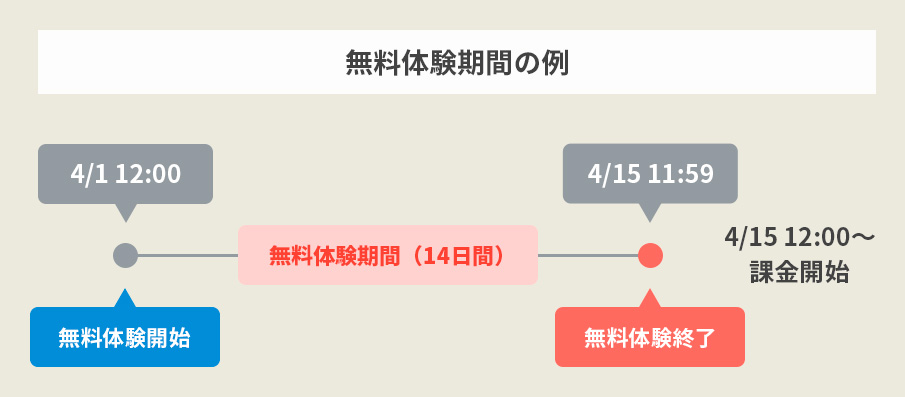
それまでに解約手続きを行っておけば、チャンネルの料金が課金されることはありません。
無料体験の期間を過ぎると、「BBCニュースのチャンネル料金」として毎月792円が請求されます。
料金の支払い方法は?
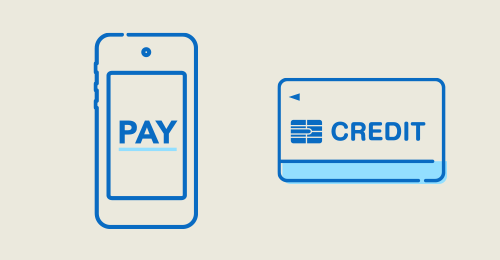
BBCニュースのチャンネル料金の支払い方法には以下のものがあります。
支払い方法一覧
- クレジットカード
- Visa
- JCB
- MasterCard
- American Express
- Diner’s Club
- キャリア決済
- d払い
- auかんたん決済
- ソフトバンクまとめて支払い
- Paidy(あと払い)
ポイント
解約方法・手順の解説はこちら
AmazonプライムでBBCニュースを登録する方法
Amazonプライムビデオで、BBCニュースの視聴を開始するためにはチャンネルの無料体験登録を行います。
登録完了までの流れは、以下のようになります。
BBCニュース登録の流れ
- BBCニュースのページにアクセス
- 「今すぐ14日分無料体験」を押す
- 詳細情報を確認
- 登録完了
次からは、実際の画面付きでわかりやすく解説していきます。
1.BBCニュースのページにアクセス
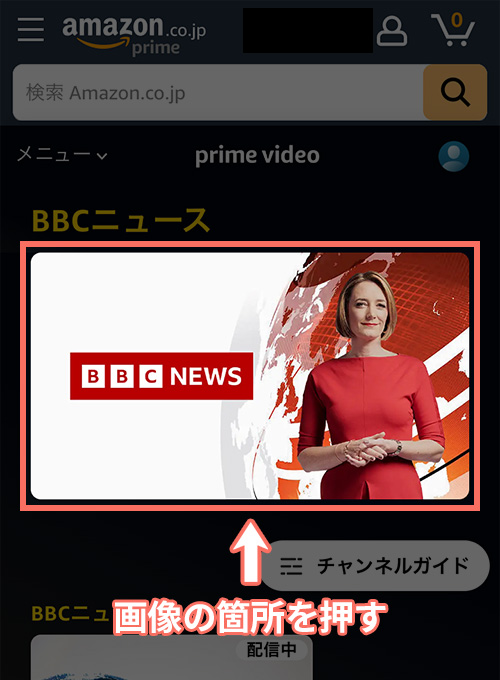
2.「今すぐ14日分無料体験」を押す
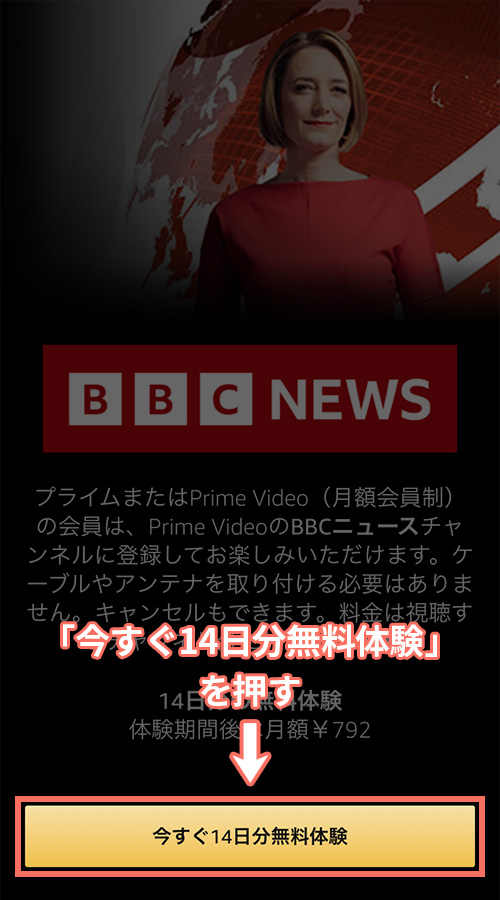
BBCニュースのチャンネル登録ページが表示されます。
ページ下部の「今すぐ14日分無料体験」とある黄色のボタンを押しましょう。
3.詳細情報を確認
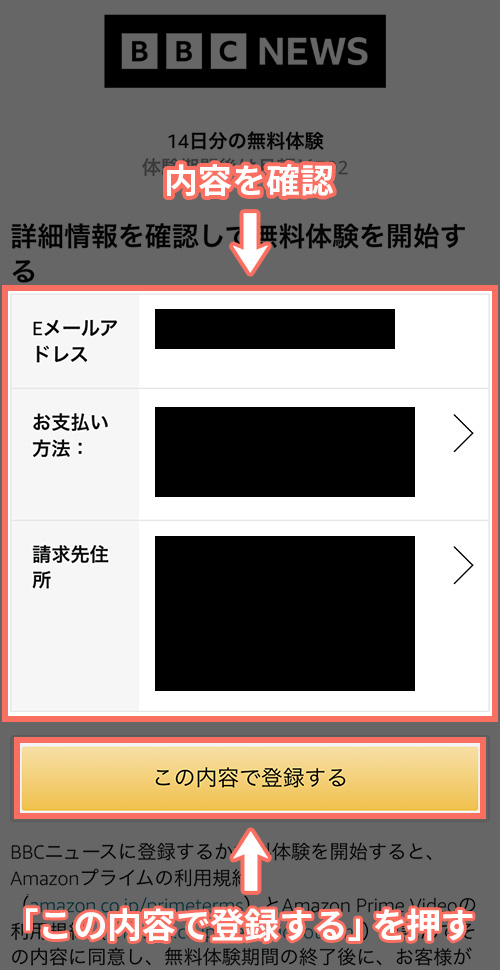
詳細情報の確認画面が表示されます。
メールアドレス、支払い方法、請求先住所の確認を行いましょう。
問題がなければ「この内容で登録する」とある黄色のボタンを押します。
4.BBCニュースの無料体験登録完了
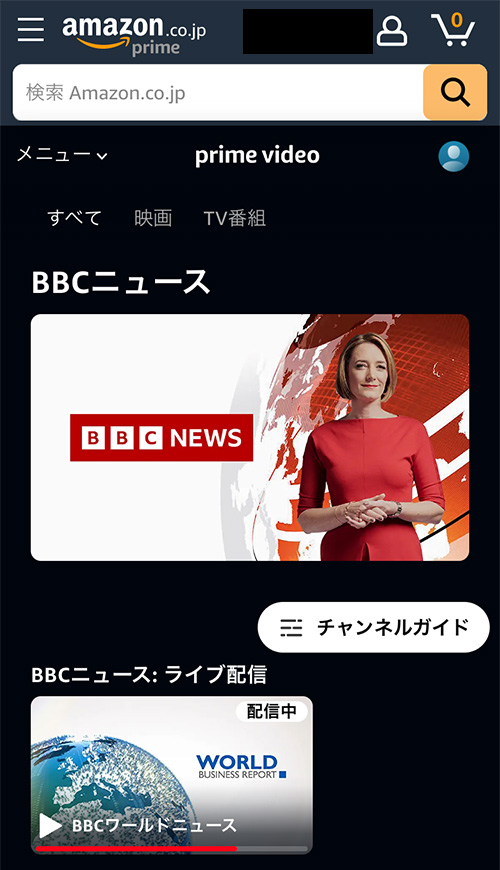
以上の3ステップで、BBCニュースのチャンネル登録は完了です!
登録後から、14日間の無料体験が開始されます。
実際に筆者も登録してみましたが、3ステップで終わるので迷うことなくスムーズに登録することができました!登録後はすぐに視聴を開始できます。
AmazonプライムでBBCニュースを解約する方法
BBCニュースの解約は、プライムビデオのチャンネル設定ページから行います。
「無料期間だけ利用したい」といった場合には、忘れないうちに解約手続きも済ませておきましょう。
解約の流れは以下のようになります。
BBCニュース解約の流れ
- チャンネル設定ページにアクセス
- チャンネルのキャンセル
- 自動更新機能を無効にする
- 登録解除の理由を選択
- 解約完了
次から、実際の画面付きでBBCニュースの解約手順を詳しく解説していきます。
1.チャンネル設定ページにアクセス

まずは、Amazonプライムビデオの「チャンネル設定ページ」にアクセスします。
2.チャンネルをキャンセル
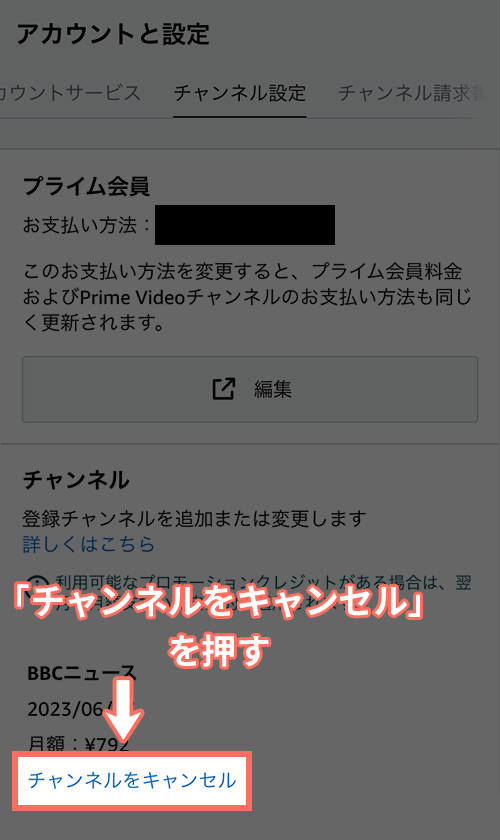
チャンネルの項目内に、現在登録しているチャンネルが表示されます。
BBCニュースの価格の下にある「チャンネルをキャンセル」とある青色の文字(リンク)を押します。
3.自動更新機能を無効にする

「自動更新を無効にして、2023年6月27日まで視聴する」と表示されているボタンを押します。
↑ボタンの日付は、実際の無料期間までが表示されます。
4.登録解除の理由を選択
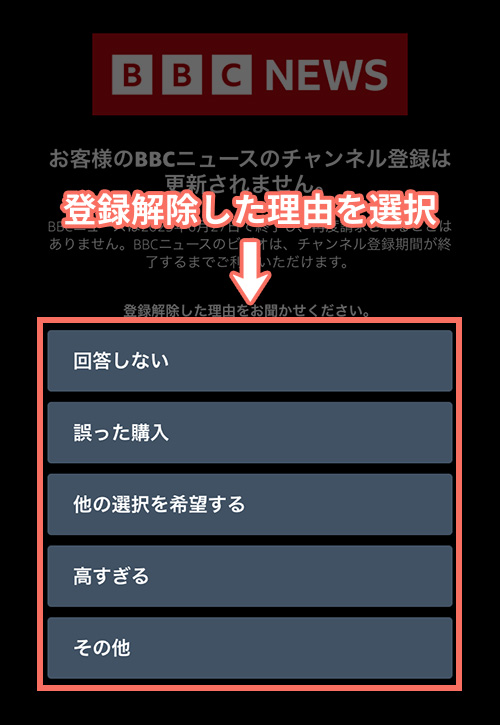
ここでは、チャンネルを登録解除する理由の該当箇所を押します。筆者は一番上の「回答しない」を選択しました。
5.BBCニュースの解約完了
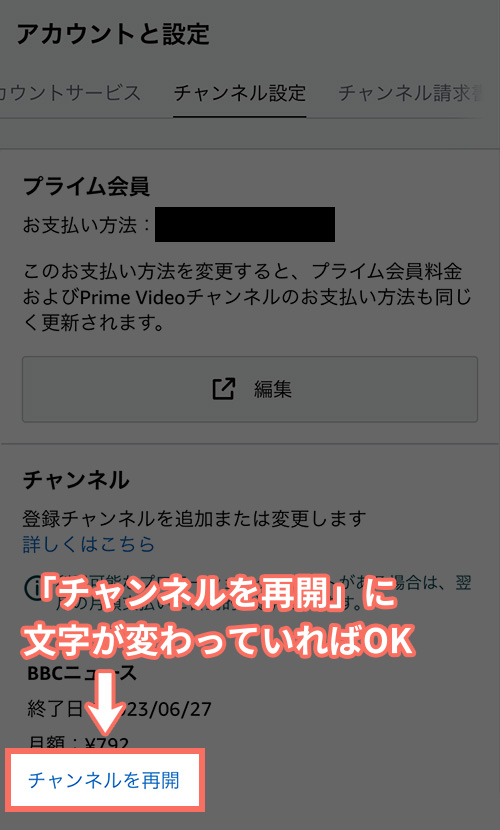
以上の手順で、BBCニュースの解約は完了です。
「4.登録解除の理由を選択」の後に、再度Amazonプライムビデオのチャンネル設定ページが表示されますが、上記画像のように「チャンネルをキャンセル」→「チャンネルを再開」に文字が変わっていれば、問題なく解約できているということになります!
BBCニュースをスマホアプリから解約する方法
BBCニュースをプライムビデオのスマホアプリから解約する方法を解説します。
1.下部メニュー「サブスク」を押す
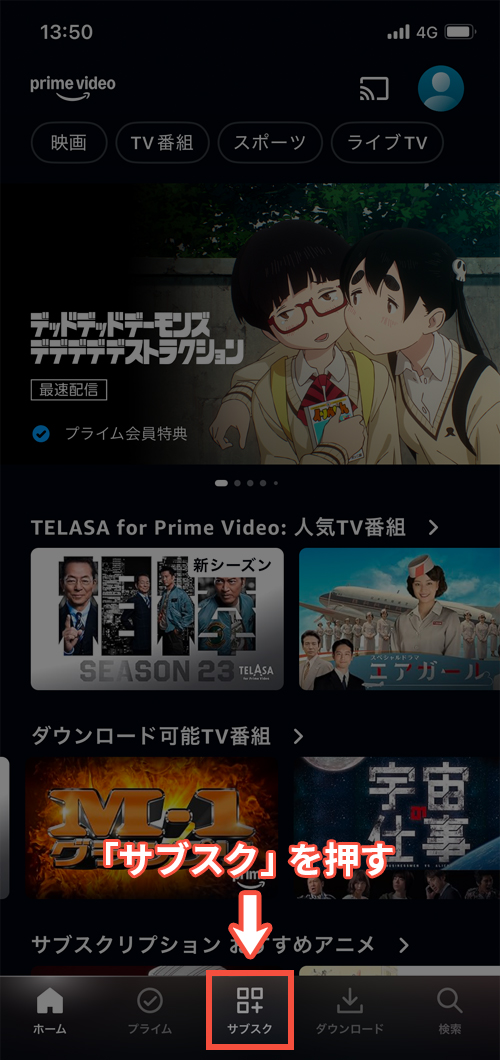
プライムビデオのアプリを開き、下部メニューの「サブスク」を押します。
2.「サブスクリプションの管理」を押す
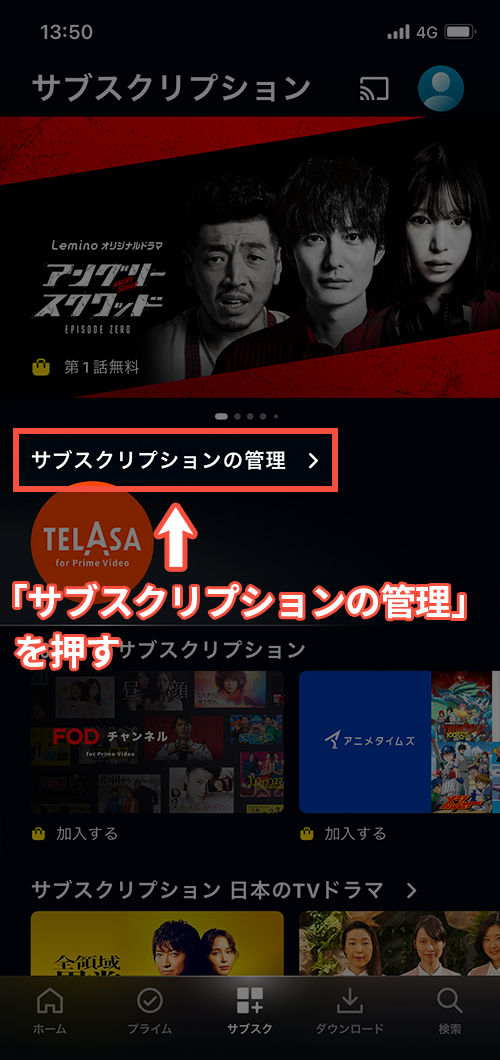
「サブスクリプションの管理」を押します。
3.「登録解除」を押す
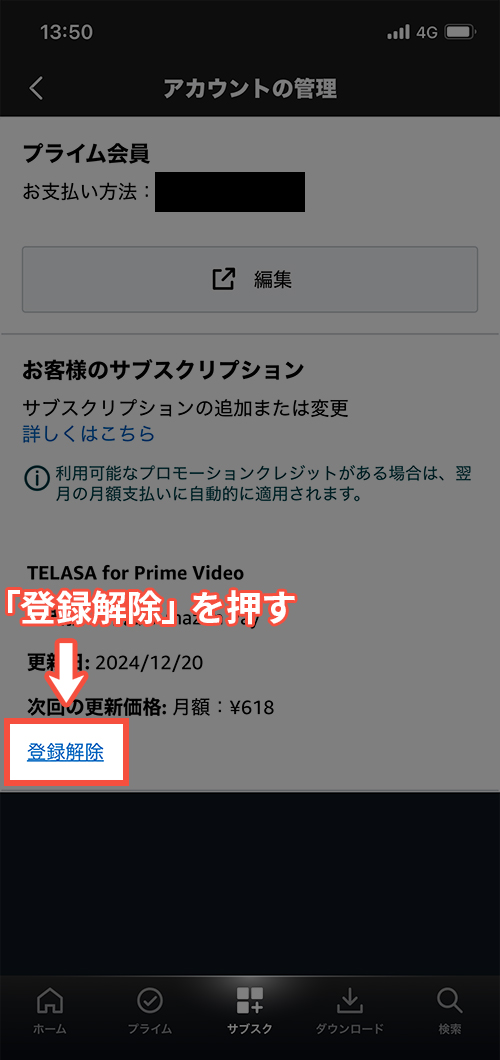
アカウントの管理ページにて「登録解除」を押します。
4.再度「登録解除」を押す
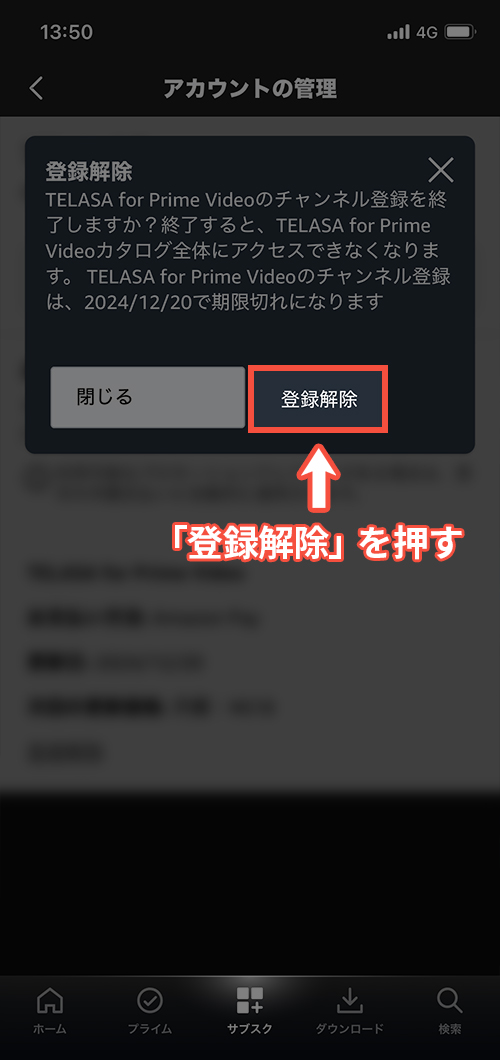
登録解除についてのメッセージが表示されます。
再度「登録解除」を押します。
5.BBCニュースの解約完了
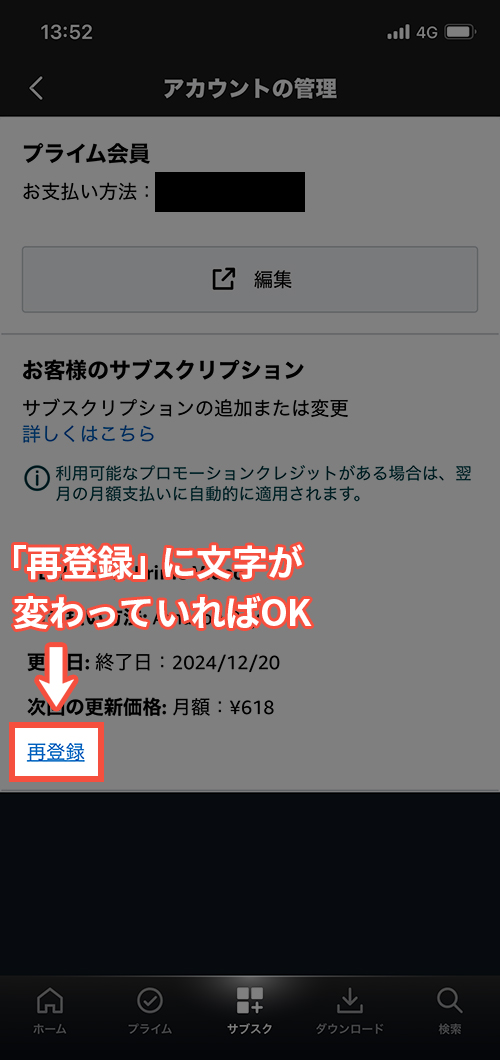
以上の手順で、スマホアプリからの BBCニュースの解約は完了です。
再度アカウントの管理ページが表示されますが、上記画像のように「登録解除」→「再登録」に文字が変わっていれば、問題なく解約ができているということになります!
まとめ
| BBCニュースの基本情報 | |
|---|---|
| 料金 (税込) | 月額 792 円 |
| 無料体験期間 | 14日間無料 |
-
プライムビデオチャンネルで視聴
BBCニュースは、Amazonプライム会員向けのサービス「プライムビデオチャンネル」にて提供されています。
登録も簡単で、すぐに視聴を開始できます。 -
14日間の無料視聴体験ができる!
BBCニュースは、14日間の無料視聴体験ができます。
無料期間中の解約も可能なので、料金を発生させずに視聴可能です。 -
視聴に必要な料金は月額792円(税込)
月額792円でBBCニュース視聴することができます。
Amazonプライムビデオで視聴ができる「BBCニュース」について紹介しました。
まずは、14日間の無料体験で「BBCニュース」のお試し視聴をされてみてはいかがでしょうか。